Cryptomator – Phần mềm mã hóa bảo vệ dữ liệu cá nhân mã nguồn mở
Cryptomator là một phần mềm mã nguồn mở, miễn phí, được thiết kế để mã hóa dữ liệu cá nhân trước khi tải lên các dịch vụ lưu trữ đám mây như Google Drive, Dropbox, OneDrive, Nextcloud… Ứng dụng hoạt động theo cơ chế “client-side encryption” – nghĩa là toàn bộ quá trình mã hóa diễn ra trực tiếp trên thiết bị của bạn, không phụ thuộc vào máy chủ bên thứ ba. Tất cả tệp và thư mục đều được mã hóa bằng chuẩn AES-256, bao gồm cả tên tệp, đảm bảo tính bảo mật và quyền riêng tư tuyệt đối. Cryptomator tương thích với nhiều nền tảng như Windows, macOS, Linux, Android và iOS.
Thay vì gửi trực tiếp dữ liệu gốc lên đám mây, Cryptomator tạo ra một “kho” (vault) được mã hóa. Bạn chỉ có thể truy cập hoặc chỉnh sửa dữ liệu bên trong khi mở kho bằng mật khẩu chính. Điều này giúp bảo vệ tệp trước nguy cơ rò rỉ, đánh cắp hoặc truy cập trái phép, ngay cả khi tài khoản đám mây của bạn bị xâm nhập.
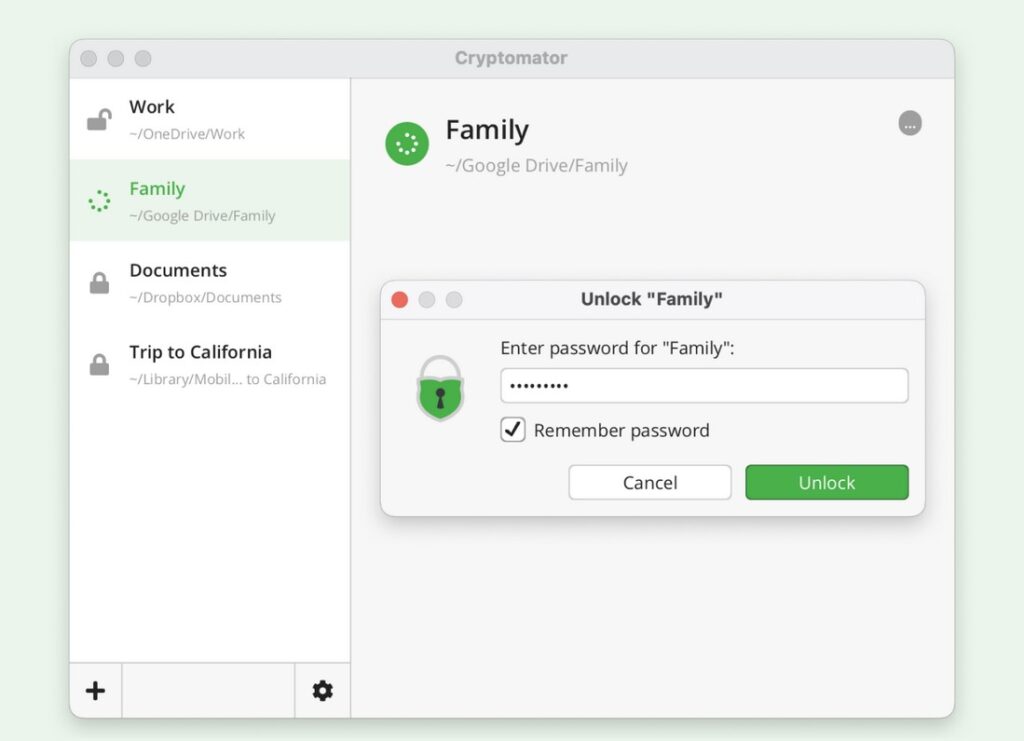
Tính năng nổi bật của Cryptomator
Cryptomator hỗ trợ tạo “vault” (kho chứa mã hóa) ngay trong thư mục đồng bộ của dịch vụ đám mây. Khi mở vault, phần mềm tạo một ổ đĩa ảo để bạn truy cập dữ liệu đã được giải mã, và mọi thao tác thêm, sửa, xóa file đều được mã hóa ngay lập tức. Nhờ cấu trúc lưu từng tệp riêng biệt, chỉ những tệp thay đổi mới được đồng bộ, tiết kiệm băng thông và thời gian. Ứng dụng không yêu cầu đăng ký tài khoản, bạn tự quản lý mật khẩu và khóa khôi phục. Ngoài ra, Cryptomator đã được kiểm tra bảo mật bởi bên thứ ba, hỗ trợ đa ngôn ngữ, và có phiên bản doanh nghiệp “Cryptomator Hub” để quản lý tập trung quyền truy cập.
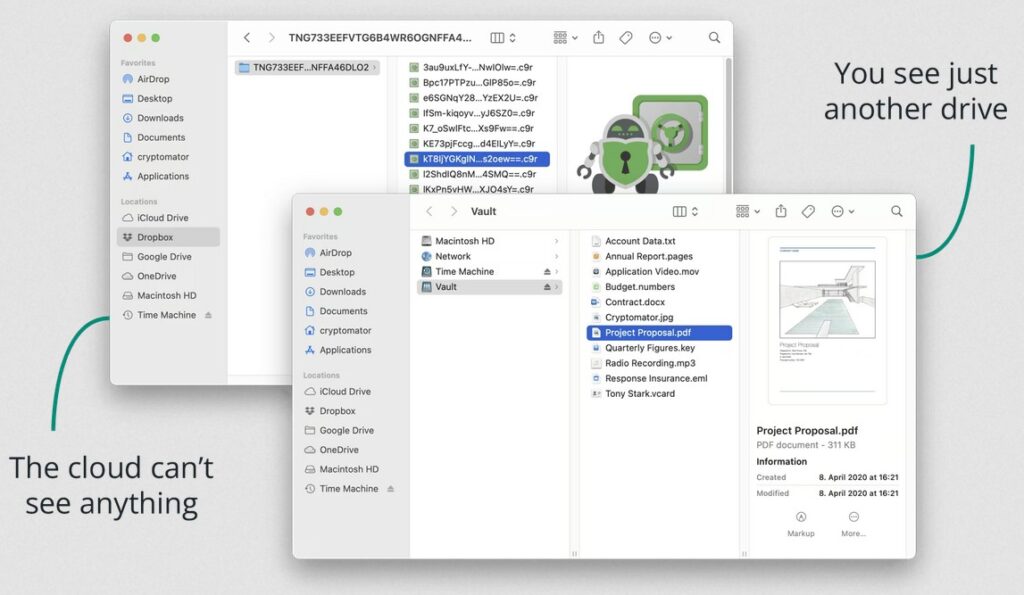
Hướng dẫn sử dụng Cryptomator
Bước 1: Tải và cài đặt
- Truy cập trang chính thức để tải phiên bản tương ứng với hệ điều hành của bạn (Windows, macOS, Linux, Android, iOS).
- Chạy file cài đặt và cấp quyền admin nếu được yêu cầu (đặc biệt trên Windows/macOS).
Bước 2: Tạo vault mới
- Mở ứng dụng Cryptomator.
- Nhấn nút “+” hoặc “Add > New Vault…” ở góc dưới bên trái.
- Đặt tên cho vault và chọn vị trí lưu (khuyến nghị nằm trong thư mục đồng bộ đám mây).
- Nhập mật khẩu mạnh (tối thiểu 10 ký tự) để bảo vệ vault.
- Tạo và lưu recovery key, dùng để khôi phục khi quên mật khẩu. Hãy lưu ở nơi an toàn, không lưu chung với vault.
Bước 3: Mở (unlock) vault
- Chọn vault vừa tạo và nhập mật khẩu để mở. Cryptomator sẽ tạo một ổ đĩa ảo (virtual drive) trong hệ thống máy tính.
- Bạn chỉ nên thao tác với dữ liệu khi vault đang mở; không nên chỉnh sửa trực tiếp trong thư mục mã hóa để tránh lỗi hoặc mất dữ liệu.
Bước 4: Quản lý tệp trong vault
- Sau khi mở vault, bạn có thể sao chép, chỉnh sửa hoặc xóa file giống như trên ổ đĩa thông thường. Các thao tác này đều được mã hóa tự động. Hãy làm trên ổ đĩa ảo chứ không phải trong thư mục vault mã hóa.
Bước 5: Đóng (lock) vault
- Khi hoàn thành thao tác, chọn “Lock vault” để ngắt kết nối ổ đĩa ảo. Dữ liệu ngay lập tức bị bảo vệ lại, chỉ có thể truy cập qua Cryptomator và mật khẩu đúng.
Bước 6: Mở vault có sẵn từ nơi khác
- Nếu bạn có vault đã tồn tại (ví dụ trên một thiết bị khác), chọn “Add > Existing Vault…”, rồi trỏ đến file
vault.cryptomator, và dùng mật khẩu để mở.
Bước 7: Đồng bộ & lưu an toàn
- Vault của bạn nằm trong thư mục đồng bộ với cloud — các tệp mã hóa sẽ tự động tải lên dịch vụ như Dropbox, OneDrive. Khi mở vault, dữ liệu mới được giải mã trên máy bạn.
- Đừng để recovery key hoặc mật khẩu bị lộ và sao lưu vault và khoá ở nơi an toàn khác (như ổ cứng ngoài).
Truy cập ngay trang chủ Cryptomator https://cryptomator.org